在用一台华为交换机。由于需要做目的镜像接口,在配置过程中超过一个双向流量观察口就会报错。从官方文档查到可以升级版本解决。记录一下升级过程。
首先确定设备型号S5700-28C-EI,版本: s5700ei-v100r005c01spc100。一定仔细阅读官方文档。明确升级路线和注意事项。
主要参考升级指导书,其他型号操作类似。
官方文档说明:
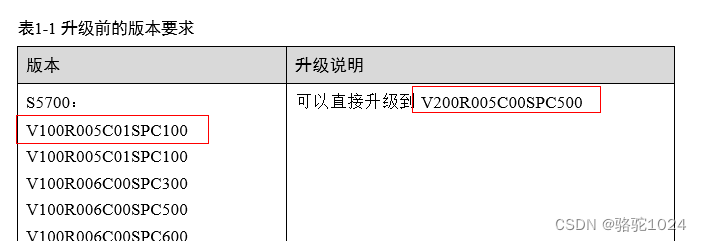
然后下载新版本系统文件,升级指导书可以直接下载,版本文件需要通过ICS Lite下载,ICS Lite需要提前安装和注册。

通过官网找到版本文件页面,点击下载会自动调用ICS Lite进行下载。好像产品也需要注册,通过命令行找到序列号进行注册。
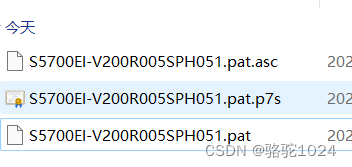
设置TFTP服务器,我是用的是MobaXterm。

设置好TFTP服务器以后,把交换机当成客户端。
首先按照建议备份原来的系统文件、补丁文件、配置文件。
通过dir命令查看目录情况。

tftp 192.168.1.15 put S5700EI-Vxxx.cc
tftp 192.168.1.15 put S5700EI-Vxxx.pat
tftp 192.168.1.15 put vrpcfg.zip
这个是备份原来的文件。通过dir命令也可以看到空间状态,如果空余空间不够的话需要删除不用的文件,使用delete命令。
如:delete s5700ei-v200r001sph006.pat
删除后发现空间还是不够,指导书里并没有说明。
原来这个删除动作只是删除到回收站,没有彻底删除,还是占用空间。
使用命令: reset recycle-bin,清空回收站。
=============================================
然后开始上传文件。
tftp 10.164.30.29 get S5700EI-V200R005C00SPC500.cc
tftp 10.164.30.29 get S5700EI-V200R005SPH001.pat
上传文件和补丁,TFTP的速度有点满,十几兆需要几分钟。
startup system-software S5700EI-V200R005C00SPC500.cc
这个命令是告诉系统下次启动用新文件。
然后会提示:
Warning: Basic BOOTROM will be upgraded. Continue?(Y/N)[N]: y
Upgrading BOOTROM,please wait for a moment...
Info: BOOTROM upgrade is ok.
Info: Succeeded in setting the software for booting system.
这是更新BOOTROM,V200R001C00版本之后就不需要更新了。
startup patch s5700ei-v200r005sph051.pat
指定启动时加载的补丁文件。
都成功后就可以重启了。
对于是否需要保存配置,请根据需要选择y或者n,设置完成后提示是否需要重新启动设备,请选择y重新启动设备。
<Quidway> reboot
Info: The system is now comparing the configuration, please wait.
Warning: The configuration has been modified, and it will be saved to the next s
tartup saved-configuration file flash:/105_xu.cfg. Continue? [Y/N]:y
Now saving the current configuration to the slot 0....
Save the configuration successfully.
Info: If want to reboot with saving diagnostic information, input 'N' and then e
xecute 'reboot save diagnostic-information'.
System will reboot! Continue?[Y/N]:y
Info: System is rebooting, please wait.
----结束
===========================
顺便把web管理页面也启用吧。这个web包实在下载新版本的文件夹里包含的,不需要解压,格式是7z。
直接通过命令上传压缩包。
tftp 192.168.1.15 get S5700EI-V200R005C00SPC500.web.7z
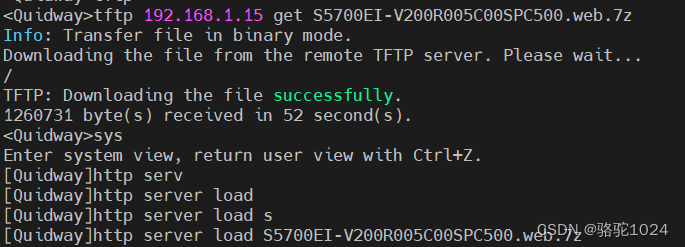
上传成功后通过命令装在web文件。
http server load S5700EI-V200R005C00SPC500.web.7z

需要先开启https才能开启http,不过通过http方式打开时会自动跳转https。
不过打开时提示不支持的协议。

通过搜索解决。
1.Microsoft Edge浏览器→点击右上角的三个点→选择设置
2.选择外观→打开Internet Explorer 模式(IE 模式)按钮
3.打开Microsoft Edge浏览器→输入自己要访问的IP地址或者是链接→回车访问→点击右上角的IE图标(在 Internet Explorer 模式下的重新加载选项卡)
4.访问成功

然后创建用户,登录成功。
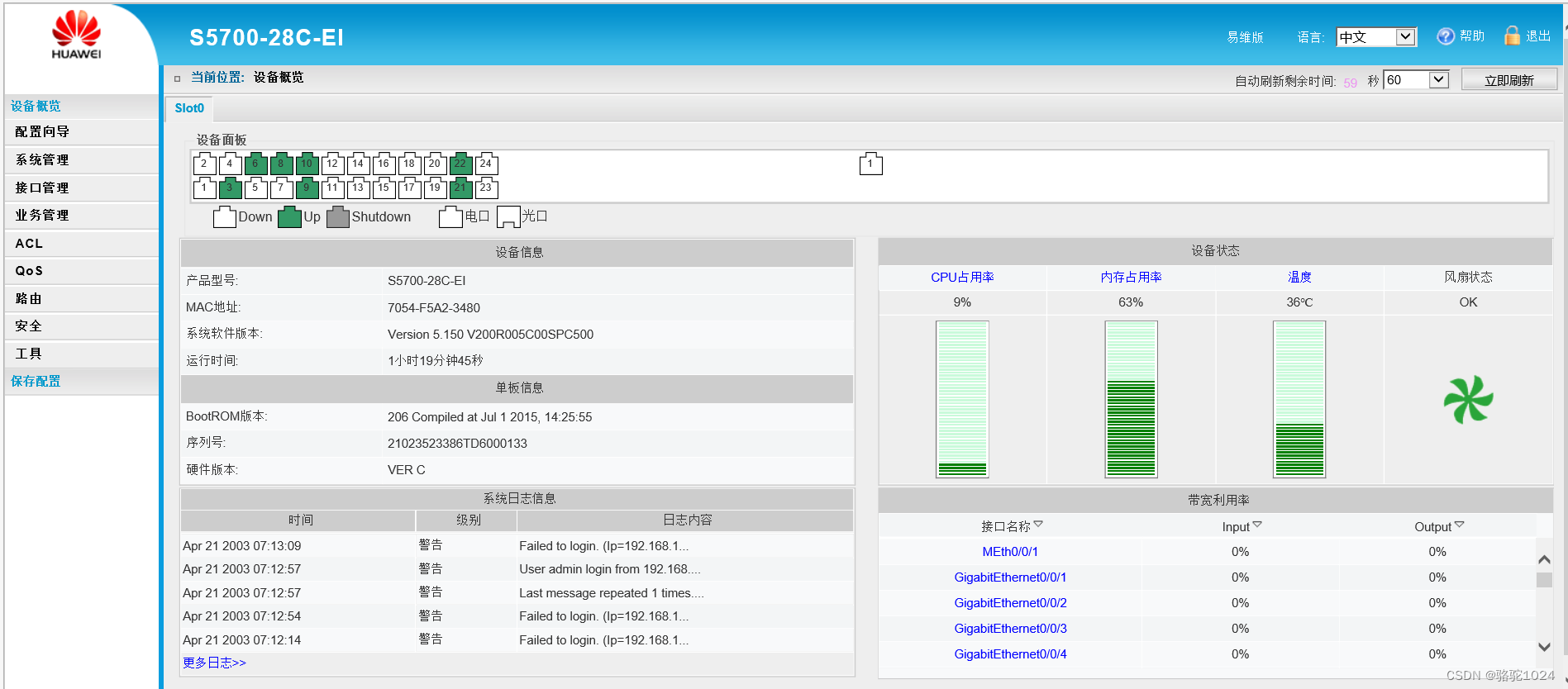
不过就当我去做多观察口的时候发现仍然失败,致电400工程师给的结论是硬件不支持,跟版本没关系。或者说出入方向分开可以设置多个观察口。好吧,我就当练习交换机升级了。
![[python][whl]python模块python_geohash的whl文件所有版本下载地址汇总](http://pic.xiahunao.cn/[python][whl]python模块python_geohash的whl文件所有版本下载地址汇总)
)






协会受邀出席广州意大利国庆晚宴)










